安装ICAgent
ICAgent用于采集指标、日志和应用性能数据。对于在ECS、BMS控制台直接购买的主机,您需手动安装ICAgent。对于通过CCE间接购买的主机,ICAgent会自动安装。
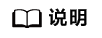
AOM和LTS使用的ICAgent功能完全相同,ICAgent采集的指标数据均上报到AOM分析处理,日志数据则只能匹配系统中最新的日志采集配置。
例如,当前在AOM中配置了ECS主机的日志采集路径,则之前在该资源集下,LTS中所有ECS主机的采集配置都失效。
ICAgent状态说明详见下表。
|
状态 |
说明 |
|---|---|
|
运行 |
该主机ICAgent运行正常。 |
|
未安装 |
该主机未安装ICAgent。安装ICAgent,详细操作请参见安装ICAgent。 |
|
安装中 |
正在为该主机安装ICAgent。安装ICAgent预计需要1分钟左右,请耐心等待。 |
|
安装失败 |
该主机ICAgent安装失败,请登录服务器卸载后重新安装。 |
|
升级中 |
正在升级该主机ICAgent。升级ICAgent预计需要1分钟左右,请耐心等待。 |
|
升级失败 |
该主机ICAgent升级失败。请登录服务器卸载后重新安装。 |
|
离线 |
由于网络问题导致该主机ICAgent功能异常。请检查并恢复网络。 |
|
异常 |
该主机ICAgent功能异常,请联系技术人员处理。 |
安装前提
在进行ICAgent安装前,需要先确保本地浏览器时间与服务器时区、时间都一致。若有多个服务器,则要保证本地浏览器、多个服务器的时区、时间都一致。否则,可能会导致安装后不能在界面上准确查看应用、服务器的指标数据。
安装方式说明
ICAgent有两种安装方式,您可以按照您的场景进行选择。您需要注意的是,下述两种安装方式,都不适用于容器节点(通过ServiceStage、CCE创建的集群容器节点)。容器节点不需要手动安装ICAgent,只需要在创建集群或部署应用时进行操作。
安装方式见表2:
首次安装
您申请服务器后,首次安装ICAgent,需执行如下操作:
- 获取AK/SK。
- 若您已获取过AK/SK,请跳过该步骤。
- 若您未获取过AK/SK,请获取AK/SK。
- 在左侧导航栏中选择“配置管理 > Agent管理”。
- 单击“安装ICAgent”,主机类型选择“华为云主机”,安装方式选择“获取AK/SK凭证”。
如果安装方式选择“创建IAM委托”,需要先创建委托,并给弹性云服务器添加所创委托,详情请参考如何通过创建委托获取AK/SK。
- 单击“复制命令”复制安装命令。
- 使用PuTTY等远程登录工具,以root用户登录待安装ICAgent的服务器,执行以下命令,在安装前关闭历史记录。
set +o history
- 执行复制到的安装命令,根据提示输入已获取的AK和SK。
- 安装完成后,执行以下命令,开启历史记录。
set -o history
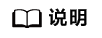
- 当显示“ICAgent install success”时,表示安装成功,ICAgent已安装在了/opt/oss/servicemgr/目录。安装成功后,在应用运维管理左侧导航栏中选择“配置管理 > Agent管理”,查看该服务器ICAgent状态。
- 安装失败,请参考卸载ICAgent章节的登录服务器卸载后重新安装,如果还未安装成功,请联系技术工程师。
继承安装
当用户已有服务器安装过ICAgent,且该服务器“/opt/ICAgent/”路径下ICAgent安装包ICProbeAgent.zip存在,通过该方式可对远端服务器进行一键式继承安装。
- 在已安装ICAgent的服务器上执行如下命令,其中x.x.x.x表示服务器IP地址。
bash /opt/oss/servicemgr/ICAgent/bin/remoteInstall/remote_install.sh -ip x.x.x.x
- 根据提示输入待安装ICAgent的服务器root用户密码。
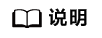
- 委托安装场景下不支持继承安装。
- 如果已安装ICAgent的服务器安装过expect工具,执行上述命令后,即可完成安装。如果已安装ICAgent的服务器未安装expect工具,请根据提示输入,进行安装。
- 请确保已安装ICAgent的服务器可以使用root用户执行SSH、SCP命令,来与待安装ICAgent的服务器进行远端通信。
- 当显示“ICAgent install success”时,表示安装成功,ICAgent已安装在了/opt/oss/servicemgr/目录。安装成功后,在应用运维管理左侧导航栏中选择“配置管理 > Agent管理”,查看该服务器ICAgent状态。
- 安装失败,请参考卸载ICAgent章节的登录服务器卸载后重新安装,如果还未安装成功,请联系技术工程师。
继承批量安装
当您已有服务器安装过ICAgent,且该服务器“/opt/ICAgent/”路径下ICAgent安装包ICProbeAgent.zip存在,通过该方式可对多个远端服务器进行一键式继承批量安装。

- 批量安装的ECS需和已安装成功的节点保持网络互通,scp、ssh命令可用。
- 如果已安装的服务器使用了委托方式安装,其它批量安装的节点也需要设置委托。
- 批量安装脚本依赖python版本,建议在python3.x版本的机器上执行此操作。
- iplist.cfg文件中每一行应以回车作为结尾。
前提条件
已收集需要安装Agent的所有虚拟机IP、密码,按照iplist.cfg格式整理好,并上传到已安装过ICAgent机器的/opt/ICAgent/目录下。iplist.cfg格式示例如下所示,IP与密码之间用空格隔开:
192.168.0.109 密码(请根据实际填写)
192.168.0.39 密码(请根据实际填写)
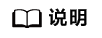
- iplist.cfg中包含您的敏感信息,建议您使用后清理。
- 如果所有弹性云服务器的密码一致,iplist.cfg中只需列出IP,无需填写密码,在执行时输入此密码即可;如果某个IP密码与其他不一致,则需在此IP后填写其密码。
- 批量安装功能依赖python3.x版本,如果安装时提示找不到python请安装python版本后重试。
- 安装前请先检查是否存在python命令文件,如果不存在需要建立软链接。
操作步骤
- 在已安装ICAgent的服务器上执行如下命令。
bash /opt/oss/servicemgr/ICAgent/bin/remoteInstall/remote_install.sh -batchModeConfig /opt/ICAgent/iplist.cfg
根据脚本提示输入待安装机器的root用户默认密码,如果所有IP的密码在iplist.cfg中已有配置,则直接输入回车键跳过即可,否则请输入默认密码。
batch install begin Please input default passwd: send cmd to 192.168.0.109 send cmd to 192.168.0.39 2 tasks running, please wait... 2 tasks running, please wait... 2 tasks running, please wait... End of install agent: 192.168.0.39 End of install agent: 192.168.0.109 All hosts install icagent finish.
请耐心等待,当提示All hosts install icagent finish.时,则表示配置文件中的所有主机安装操作已完成。
- 安装完成后,在应用运维管理左侧导航栏中选择“配置管理 > Agent管理”,查看该服务器ICAgent状态。






